win10环境变量恢复默认的方法:首先在我的电脑图标找到系统属性窗口;然后在系统属性窗口中找到高级选择卡,在其中找到环境变量按扭并单击打开;接着在系统变量下的框中找到并单击选择Path变量名,并点编辑按扭;最后修改复制的变量值即可。
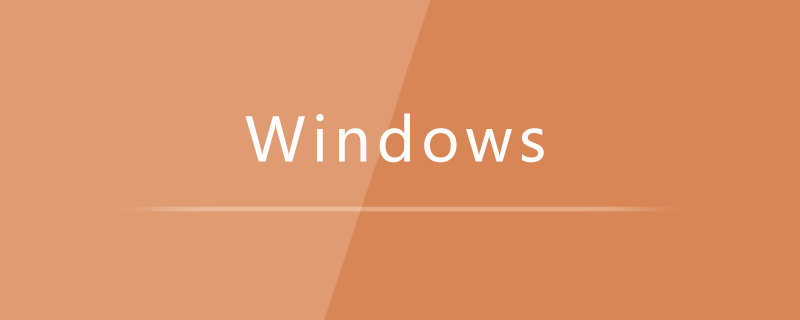
win10环境变量恢复默认的方法:
1、在我的电脑图标中右键属性找到系统属性窗口;
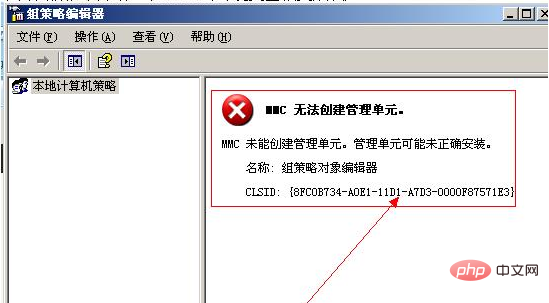
2、然后在系统属性窗口中找到高级选择卡,在高级选项卡中找到环境变量按扭并单击打开;
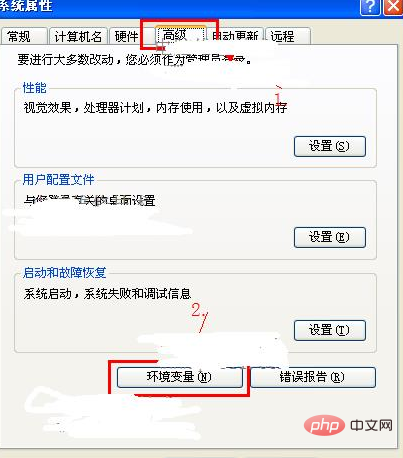
3、在弹出的环境变量窗口中,在系统变量(S)下的框中找到并单击选择Path变量名,然后点编辑(N)按扭;
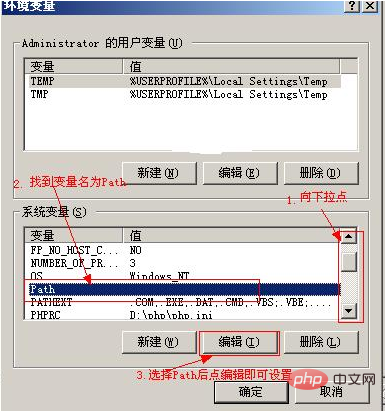
4、选择变量名为Path的编辑之后,会出现如下图所示的窗口:
在变量值复制出来然后修改为:
%SystemRoot%\system32;%SystemRoot%;%SystemRoot%\System32\Wbem
相关学习推荐:windows服务器运维教程
以上是win10环境变量如何恢复默认?的详细内容。更多信息请关注PHP中文网其他相关文章!




